- Descubre las fórmulas esenciales de Excel y aprende a aplicarlas desde cero en distintos escenarios profesionales y personales.
- Conoce las diferencias entre fórmulas y funciones, los tipos de cálculos básicos, condicionales y herramientas avanzadas modernas.
- Aprende buenas prácticas y trucos para mejorar tu productividad y convertirte en un experto en el manejo de datos en Excel.

Dominar Excel desde cero es más sencillo de lo que parece si sabes por dónde empezar. Muchos usuarios, incluso los que lo usan a diario, suelen limitarse a las fórmulas más básicas, perdiendo así gran parte del poderoso potencial de este programa. Aprender las fórmulas esenciales de Excel no solo te ahorrará tiempo y errores, sino que te permitirá analizar, organizar y visualizar datos como un verdadero profesional.
En esta guía descubrirás las fórmulas más importantes, desde las operaciones más simples hasta aquellas avanzadas que te prepararán para cualquier reto laboral. El objetivo es que, tanto si eres principiante como si ya tienes experiencia, seas capaz de afrontar cualquier hoja de cálculo con soltura, criterio y eficacia. Además, se incluyen consejos útiles, trucos prácticos y recursos para que tu aprendizaje sea lo más fluido posible.
¿Qué es una fórmula en Excel y para qué sirve?
Una fórmula en Excel es una secuencia que realiza cálculos, procesa datos o devuelve valores automáticamente dentro de una hoja de cálculo. Todas las fórmulas empiezan con el signo igual (=), lo que indica a Excel que debe calcular el resultado basándose en los valores, referencias y operadores incluidos.
Las fórmulas permiten resolver desde operaciones matemáticas sencillas hasta hacer búsquedas, análisis de datos, cálculos financieros, manipulación de fechas y mucho más. Su versatilidad las hace imprescindibles en cualquier entorno, ya sea académico, empresarial o para uso personal.
Por ejemplo, si escribes =A1+B1 en una celda, Excel sumará los valores contenidos en las celdas A1 y B1. Pero las posibilidades van mucho más allá, permitiendo construir operaciones complejas con múltiples condiciones, referencias dinámicas, funciones anidadas y cálculos automáticos de grandes volúmenes de datos.
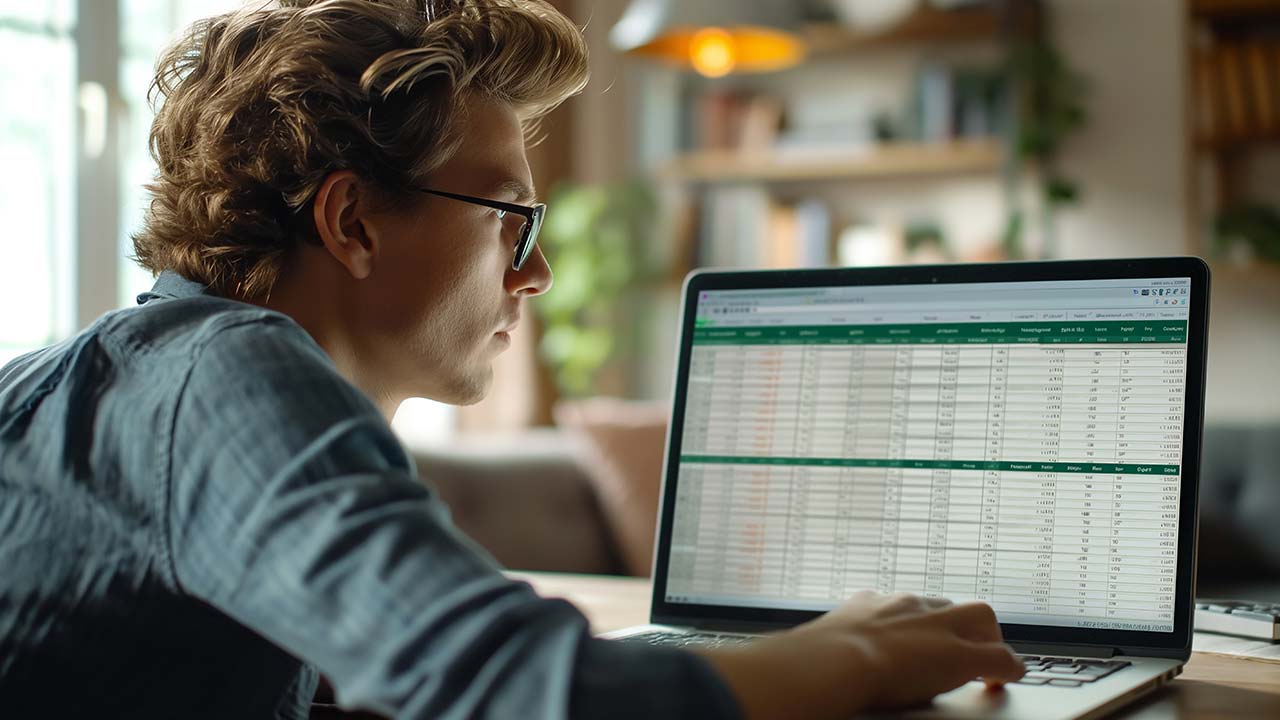
Diferencias entre fórmulas y funciones en Excel
En Excel, a menudo se utilizan los términos fórmula y función como sinónimos, pero no son exactamente lo mismo. Entender la diferencia te ayudará a crear y combinar operaciones más sofisticadas:
- Fórmula: Consiste en una expresión creada manualmente usando valores, referencias de celdas y operadores matemáticos (+, -, *, /, ^). Ejemplo: =A1+B2-3
- Función: Es una operación predefinida por Excel que simplifica cálculos complejos. Cada función tiene una sintaxis y argumentos específicos que se colocan entre paréntesis. Ejemplo: =SUMA(A1:A10)
En la práctica, las fórmulas pueden incluir funciones, y éstas pueden combinarse para crear operaciones cada vez más avanzadas.
Elementos de una fórmula en Excel
Las fórmulas de Excel se componen de varios elementos clave que debes conocer:
- Constantes: Son valores fijos, como números (50) o textos (“Enero”).
- Referencias: Indican la celda o rango de celdas donde Excel buscará los valores a utilizar. Ejemplo: A1, B2:B8.
- Operadores: Signos matemáticos para sumar (+), restar (-), multiplicar (*), dividir (/), potenciar (^), concatenar (&) y comparar (=, >, <, <>, etc.).
- Funciones: Palabras clave predefinidas que realizan cálculos específicos (SUMA, PROMEDIO, BUSCARV, SI, etc.).
Aprender a combinar estos elementos es la clave para construir fórmulas que realmente marquen la diferencia en tu trabajo diario.
Tipos de fórmulas en Excel: de lo básico a lo avanzado
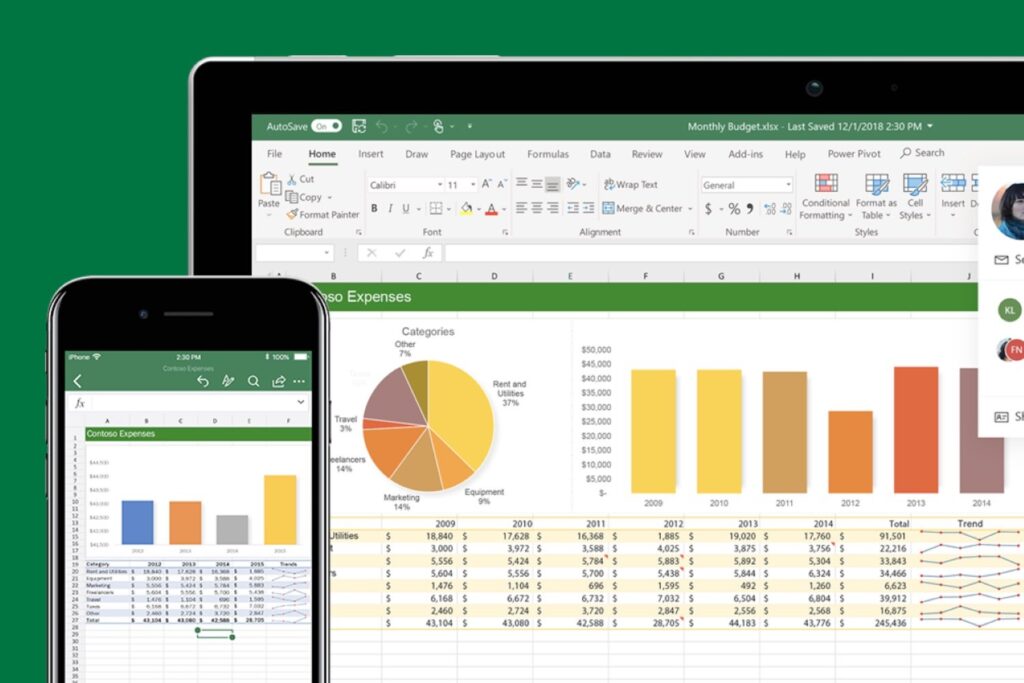
Existen múltiples tipos de fórmulas en Excel, desde las más sencillas hasta herramientas avanzadas para análisis profesional:
- Fórmulas simples: Sumas, restas, multiplicaciones y divisiones directas.
- Fórmulas con referencias: Operaciones que usan datos ubicados en diferentes celdas.
- Fórmulas con funciones: Sumas automáticas, promedios, búsquedas, conteos, redondeos, etc.
- Fórmulas condicionales: Realizan cálculos según se cumpla una condición (funciones SI, Y, O, NO).
- Fórmulas con criterios múltiples: Operaciones con varios requisitos mediante SUMAR.SI.CONJUNTO, CONTAR.SI.CONJUNTO.
- Fórmulas financieras y estadísticas: Para cálculos de préstamos, intereses, tendencias, etc.
- Fórmulas de manipulación de texto: Para unir, extraer o limpiar cadenas de texto.
- Fórmulas de fechas y horas: Para calcular plazos, diferencias de fechas o extraer elementos como el mes o el año.
- Fórmulas matriciales: Cálculos sobre conjuntos masivos de datos.
Operaciones matemáticas básicas en Excel
Todo usuario de Excel debe dominar las operaciones aritméticas más básicas, pues son la base sobre la que se construyen fórmulas más complejas. Puedes introducirlas directamente en una celda o combinar referencias y funciones.
- Sumar:
=A1+B1suma los valores de las celdas A1 y B1. - Restar:
=A2-B2resta el valor de B2 al de A2. - Multiplicar:
=A3*B3multiplica los valores de A3 y B3. - Dividir:
=A4/B4divide el valor de A4 por el de B4. - Potenciar:
=A5^2eleva el valor de A5 al cuadrado.
Excel respeta el orden de operaciones matemáticas, primero las potencias, luego multiplicaciones y divisiones, y por último sumas y restas. Si necesitas controlar el orden, utiliza paréntesis: = (A1+B1)*C1.
Las fórmulas esenciales de Excel y sus aplicaciones
A continuación, se presentan las fórmulas más importantes que debes conocer para comenzar a trabajar como un auténtico profesional de Excel:
SUMA: La fórmula por excelencia
SUMA es la función más utilizada y te permite agregar rápida y fácilmente los valores de un rango o de varias celdas no contiguas.
- Ejemplo:
=SUMA(A1:A10)sumará todos los valores del rango A1 a A10. - Además, puedes sumar celdas específicas: =SUMA(A1,B2,B3)
- La función Autosuma facilita esta tarea, ubicada en la pestaña Inicio.
PROMEDIO: Calcula la media de tus datos
La función PROMEDIO devuelve el valor medio de un grupo de números, ideal para analizar tendencias, detectar promedios de ventas, notas, precios, etc.
- Ejemplo:
=PROMEDIO(B1:B12)calculará la media de los valores entre B1 y B12. - Para promedios condicionados existen PROMEDIO.SI y PROMEDIO.SI.CONJUNTO.
CONTAR, CONTARA y CONTAR.SI: El arte de contar datos
Con Excel puedes contar tanto datos numéricos como textos, celdas vacías o con contenido, según la función elegida.
- CONTAR: Cuenta solo las celdas que contienen números.
=CONTAR(C1:C10) - CONTARA: Cuenta todas las celdas con datos (números o texto), ignorando solo las vacías.
=CONTARA(C1:C10) - CONTAR.SI: Cuenta las celdas que cumplen con un criterio específico.
=CONTAR.SI(D1:D20,"Aprobado") - CONTAR.SI.CONJUNTO: Permite múltiples condiciones.
=CONTAR.SI.CONJUNTO(A1:A10,">10",B1:B10,"Hombre") - COUNTBLANK: Cuenta celdas vacías en un rango.
=COUNTBLANK(A2:D2)
MIN y MAX: Encuentra extremos en tus datos
Las funciones MIN y MAX identifican rápidamente el valor más bajo o alto de un rango, útil para análisis de precios, notas, ventas máximas, etc.
- Ejemplo mínimo:
=MIN(A2:A100) - Ejemplo máximo:
=MAX(A2:A100)
REDONDEAR, REDONDEAR.MAS y REDONDEAR.MENOS: Precisión en los cálculos
Estas funciones permiten ajustar el resultado a un número determinado de decimales o redondear hacia arriba o abajo según tus necesidades.
- REDONDEAR:
=REDONDEAR(A1,2)ajusta a dos decimales. - REDONDEAR.MAS: Redondea siempre hacia arriba. Ejemplo:
=REDONDEAR.MAS(3.14159,2)→ 3.15 - REDONDEAR.MENOS: Redondea siempre hacia abajo. Ejemplo:
=REDONDEAR.MENOS(3.14159,2)→ 3.14
Fórmulas condicionales: Toma de decisiones inteligentes
Para ejecutar cálculos o mostrar resultados diferentes según condiciones, como si alguien aprobó o no, debes usar fórmulas condicionales. Las funciones lógicas más utilizadas son:
- SI: Evalúa una condición y muestra un valor si es verdadera y otro si es falsa.
Ejemplo:=SI(B2>=60, "Aprobado", "Reprobado") - Y: Devuelve VERDADERO solo si todas las condiciones se cumplen.
Ejemplo:=SI(Y(A1>10, B1<50), "Ok", "No") - O: Devuelve VERDADERO si al menos una condición se cumple.
Ejemplo:=SI(O(A1>100, B1>100), "Revisar", "Correcto") - NO: Invierte el valor lógico.
Ejemplo:=SI(NO(A1=15), "Diferente de 15", "Es 15") - SI.ERROR: Permite mostrar un valor alternativo si una fórmula da error.
Ejemplo:=SI.ERROR(A2/B2, "No calculable")
Buscar y extraer información: BUSCARV, BUSCARH, ÍNDICE, COINCIDIR y BUSCARX
Una de las funciones más potentes de Excel es la capacidad de buscar datos en tablas y devolver información relacionada. Si quieres profundizar en estas funciones, aprende más con esta guía sobre cómo usar las fórmulas de Excel.
- BUSCARV: Busca un valor en la primera columna de un rango y devuelve el dato de otra columna en la misma fila. Ejemplo:
=BUSCARV(102,A2:C10,3,FALSO) - BUSCARH: Similar a BUSCARV pero actúa horizontalmente con filas.
- ÍNDICE + COINCIDIR: Permiten buscar en cualquier dirección (no sólo a la derecha como BUSCARV) y ofrecen mucha flexibilidad.
Ejemplo:=ÍNDICE(B2:B20, COINCIDIR("Producto",A2:A20,0)) - BUSCARX o XLOOKUP: La función moderna que sustituye a BUSCARV y BUSCARH, permitiendo búsquedas más dinámicas y flexibles tanto en columnas como en filas.
SUMAR.SI, SUMAR.SI.CONJUNTO y AVERAGEIFS: Sumas y promedios con criterios
- SUMAR.SI: Suma los valores del rango que cumplen con una condición. Ejemplo:
=SUMAR.SI(A1:A10,">10") - SUMAR.SI.CONJUNTO: Permite múltiples requisitos.
=SUMAR.SI.CONJUNTO(C2:C12,B2:B12,">500",D2:D12,"Región1") - AVERAGEIFS: Calcula el promedio de los valores que cumplen múltiples criterios. Ejemplo:
=AVERAGEIFS(C3:C15, A3:A15, "Manzana", B3:B15, "Sur")
Manipulando texto en Excel: CONCAT, CONCATENAR, UNIRCADENAS, IZQUIERDA, DERECHA, EXTRAE, LARGO, ESPACIOS, SUSTITUIR, REEMPLAZAR
- CONCAT y CONCATENAR: Unen el contenido de varias celdas en una sola. Ejemplo:
=CONCAT(A1, " ", B1). - UNIRCADENAS: Une textos con un delimitador específico. Ejemplo:
=UNIRCADENAS(", ", VERDADERO, A1:A3). - IZQUIERDA y DERECHA: Extraen los primeros o últimos caracteres de un texto. Ejemplo:
=IZQUIERDA(B2, 3)extrae los tres primeros caracteres. - EXTRAE: Extrae un número específico de caracteres desde la posición que elijas. Ejemplo:
=EXTRAE(C3, 2, 5). - LARGO: Devuelve la longitud de un texto. Ejemplo:
=LARGO(D4). - ESPACIOS: Elimina espacios innecesarios de un texto. Ejemplo:
=ESPACIOS(E5). - SUSTITUIR: Cambia partes de texto por otras. Ejemplo:
=SUSTITUIR(B15, "Madrid", "Barcelona"). - REEMPLAZAR: Sustituye caracteres en posiciones específicas. Ejemplo:
=REEMPLAZAR("Feliz Navidad", 6, 8, "Hanukkah").
Fórmulas de fecha y hora: Organiza y calcula tiempos fácilmente
Gestionar fechas y horas es fundamental para cualquier informe, plan o análisis.
- HOY: Devuelve la fecha actual.
=HOY() - AHORA: Devuelve fecha y hora actual.
=AHORA() - DIA, MES, AÑO: Extraen el día, el mes o el año de una fecha. Ejemplo:
=DIA(B2) - FECHA: Crea una fecha a partir de año, mes y día suministrados. Ejemplo:
=FECHA(2025,6,10) - DIAS: Calcula el número de días entre dos fechas.
=DIAS(B1,A1) - SIFECHA: Determina la diferencia exacta entre dos fechas en años, meses o días. Ejemplo:
=SIFECHA(A1,B1,"Y") - DIASEM: Devuelve qué día de la semana es una fecha dada. Ejemplo:
=DIASEM(B2,2)
Herramientas para el análisis de datos: Tablas dinámicas, orden y filtros, segmentaciones, gráficos
Para potenciar el análisis y la visualización de tus datos, en este artículo puedes encontrar las mejores herramientas para Excel con IA, incluyendo tablas dinámicas y gráficos interactivos.
- Tablas dinámicas: Permiten agrupar, resumir y analizar datos complejos de manera dinámica y visual.
- Funciones como ORDENAR y ÚNICOS: Ayudan a extraer listas únicas o a ordenar datos automáticamente.
- Gráficos: Facilitan la interpretación visual de los resultados (columnas, barras, líneas, áreas, etc.).
- Segmentaciones: Filtros visuales e interactivos para tablas dinámicas.
Combinar estas herramientas con las fórmulas descritas te permitirá obtener información relevante en segundos y tomar decisiones basadas en datos sólidos.
Fórmulas financieras y de negocio imprescindibles
- VNA (Valor Neto Actual): Evalúa inversiones teniendo en cuenta el valor presente de futuros flujos de caja.
- TIR (Tasa Interna de Retorno): Calcula la rentabilidad de una inversión.
- PAGO y PMT: Determinan la cuota periódica de un préstamo.
- VALOR.NOMINAL/TASA.NOMINAL: Conversión entre distintos tipos de tasas de interés.
- DIAS360: Útil para cuentas financieras que usan años de 360 días.
- PRONOSTICO, TENDENCIA: Útiles para proyecciones y análisis de tendencias.
Control y depuración: Fórmulas para gestionar errores y controlar datos
Para mantener tus hojas libres de errores y mejorar la fiabilidad de los cálculos, en encuentras trucos para gestionar errores en Excel.
- SI.ERROR / IFERROR: Devuelven un valor alternativo si una fórmula falla.
- ESERROR: Indica si una celda contiene error (por ejemplo, división entre cero).
- ESBLANCO: Detecta si una celda está vacía.
- ESNUMERO/ESTEXTO: Indican el tipo de dato contenido en una celda.
- LARGO/LARGOB: Devuelven el número de caracteres de un texto, útil para revisión de datos importados.
- CELDA: Devuelve información sobre una celda específica, su formato, tipo de dato, etc.
Buenas prácticas, trucos y atajos para dominar las fórmulas de Excel
- Utiliza los atajos de teclado: Como Ctrl + C/V para copiar/pegar, Ctrl + 1 para formato de celda, Ctrl + Shift + % para porcentaje, Alt + = para insertar suma rápida.
- Arrastra fórmulas: Usa el controlador de relleno (el pequeño cuadrado en la esquina de la celda) para copiar fórmulas sin tener que escribirlas a mano.
- Revisa las referencias: Asegúrate de utilizar referencias absolutas ($A$1) y relativas (A1) correctamente, especialmente al copiar fórmulas.
- Protege tus fórmulas: Bloquea celdas con fórmulas importantes para evitar que se borren o modifiquen por accidente (Formato de celda > Proteger > Bloquear).
- Oculta fórmulas si es necesario: Puedes ocultar la visualización de fórmulas para evitar que otros vean los cálculos subyacentes.
- Limpia los datos: Usa ESPACIOS, SUSTITUIR y otras funciones para depurar información antes de aplicar fórmulas importantes.
Tips adicionales para potenciar tu experiencia con Excel
- Siempre empieza los cálculos por lo sencillo: Domina las bases antes de pasar a herramientas avanzadas.
- Aprende con casos prácticos: Crea tus propias hojas para gestionar gastos, inventarios, listas de tareas o control de notas.
- Explora recursos gratuitos: Hay multitud de cursos online, plantillas, foros y tutoriales que te pueden ayudar día a día.
- Mantente al tanto de las novedades: Versiones recientes incorporan funciones como XLOOKUP, matrices dinámicas o Power Query para análisis masivo de datos.
- Utiliza segmentaciones y filtros avanzados: Para grandes volúmenes de información, aprovecha la segmentación de datos y los filtros para ver solo lo relevante.
- Aplica formato condicional: Resalta automáticamente valores importantes, tendencias o errores para visualizar datos críticos.
Este conocimiento avanzado y los trucos prácticos te ayudarán a gestionar mejor tu trabajo diario con Excel, automatizando tareas, reduciendo errores y generando informes más precisos. La práctica constante y la exploración de nuevas funciones harán que tus habilidades crezcan de forma exponencial, posicionándote como un experto en la materia. Esperamos que ya sepas las fórmulas de Excel clave para empezar desde cero y acabar siendo un profesional.
Apasionado de la tecnología desde pequeñito. Me encanta estar a la última en el sector y sobre todo, comunicarlo. Por eso me dedico a la comunicación en webs de tecnología y videojuegos desde hace ya muchos años. Podrás encontrarme escribiendo sobre Android, Windows, MacOS, iOS, Nintendo o cualquier otro tema relacionado que se te pase por la cabeza.


